Loading... 一、前言 工作和个人冲浪时需要登陆好多的网站,用户名和密码又各不相同,此时有个统一的密码管理器就十分有必要,维护一次,自动填充,注册时也可以提供高强度的随机密码,多账号管理,多端自动同步,方便实用。 无意中发现开源软件Bitwarden这款密码管理工具,可私有化部署,提供全平台客户端,包括浏览器插件、IOS、Windows桌面端、移动端软件,软件很强大,但官方提供服务端由于薛定谔的墙的问题,无法访问,如果你有一台云服务器或可公网访问的NAS的话,可跟随下文完成私有化部署。 二、基础准备 1、云服务器或公网可访问NAS 2、linux系统并安装宝塔面板 3、一个已备案的域名 4、将域名解析到服务器ip 三、参考教程 官网:https://bitwarden.com/ 教程一:https://cloud.tencent.com/developer/article/2285103 教程二:https://blog.csdn.net/weixin_42758707/article/details/129134561 四、部署步骤 1、在宝塔面板中新建站点并开启SSL 网站-添加站点:域名填写访问域名,可以是新建的二级域名,此处以passwd.yourdomain.com为例,PHP版本选择“纯静态”,点击确定。 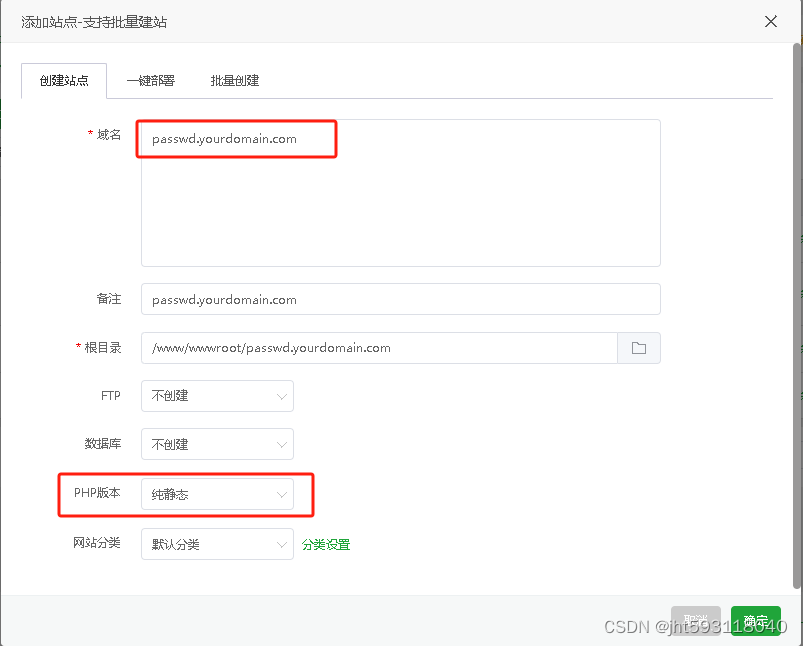 2、申请ssl证书并开启“强制https” 点击网站名进入设置 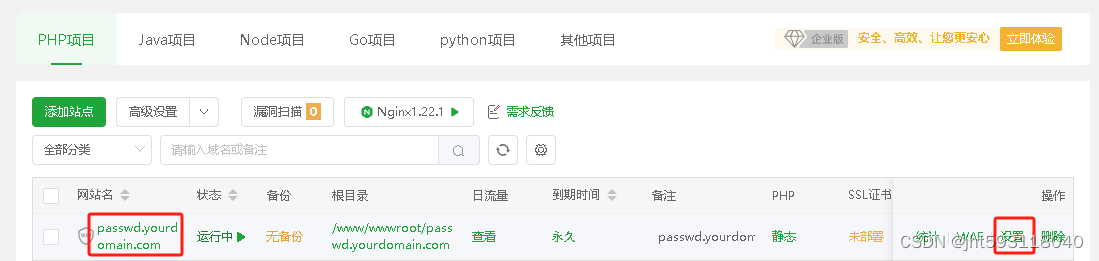 选择SSL,使用Let's Encrypt申请免费证书。 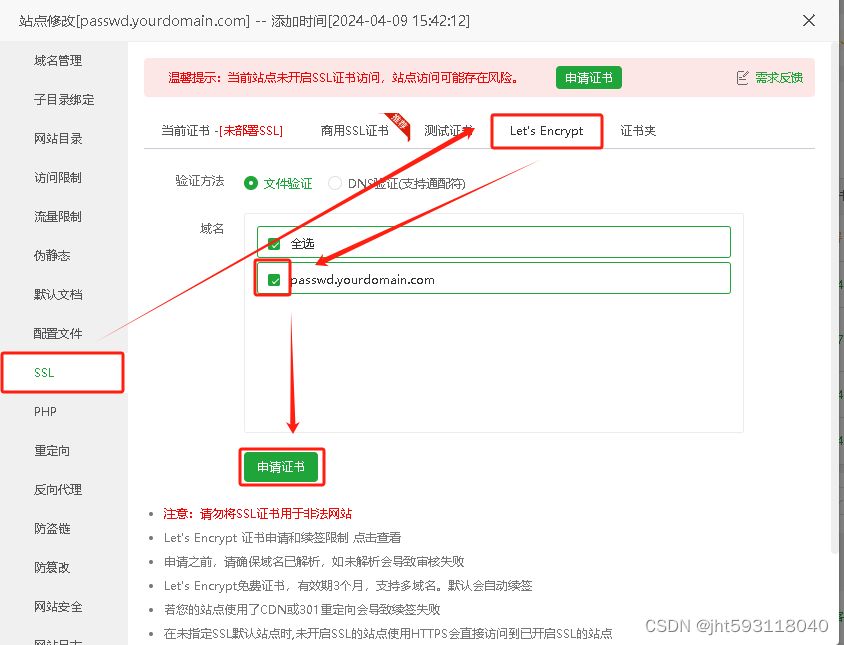 证书部署后开启““强制https” 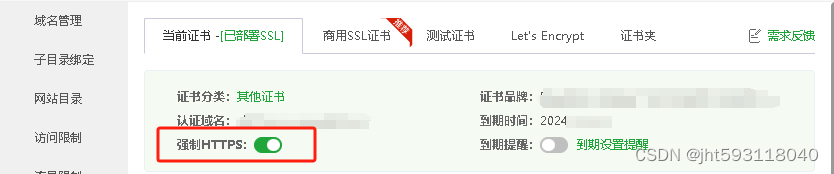 3、docker部署bitwarden服务端 进入宝塔面板docker管理器,搜索vaultwarden,点击安装-立即安装 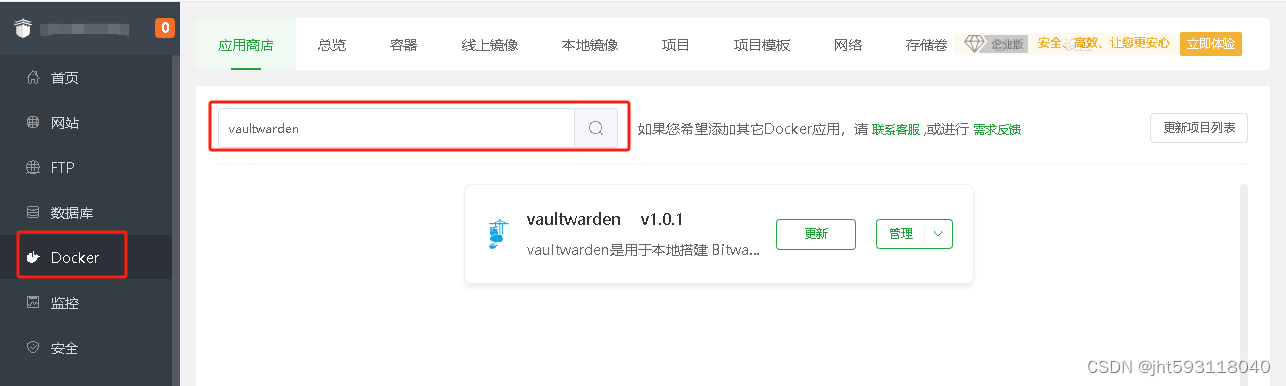 点击安装应用(我的已经安装了,所以显示重建应用) 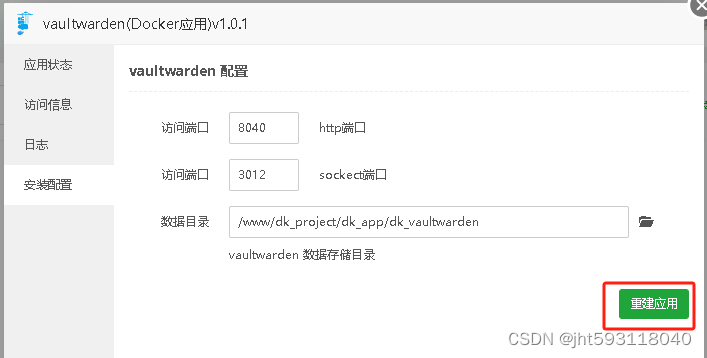 安装完成后,选择”容器“-”创建容器“,填写名称,下拉选择vaultwarden镜像,添加80、3012两个端口映射,点击创建。 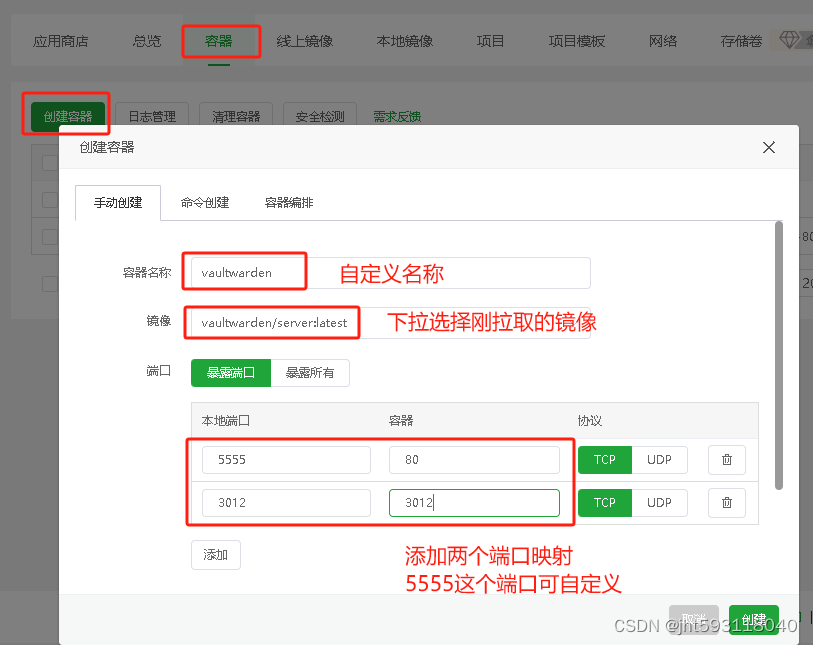 创建完成后,点击容器名称进入管理,在编辑容器中选择网络,挂在本机目录,选择刚建立的站点目录 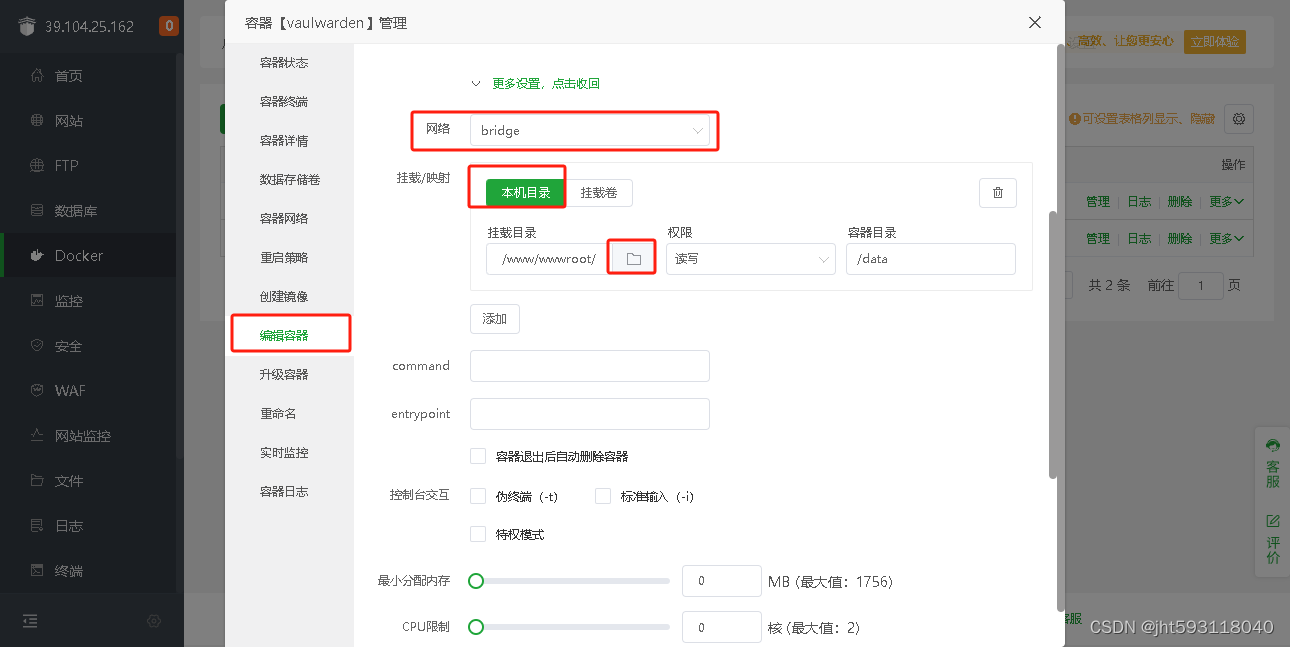 4、添加反向代理 回到站点管理,进入passwd.yourdomain.con站点设置,选择反向代理,添加反向代理,填写代理名称,目标URL中填写”http://127.0.0.1:5555(同上方自定义端口,如有修改,请保持一致),确定退出。 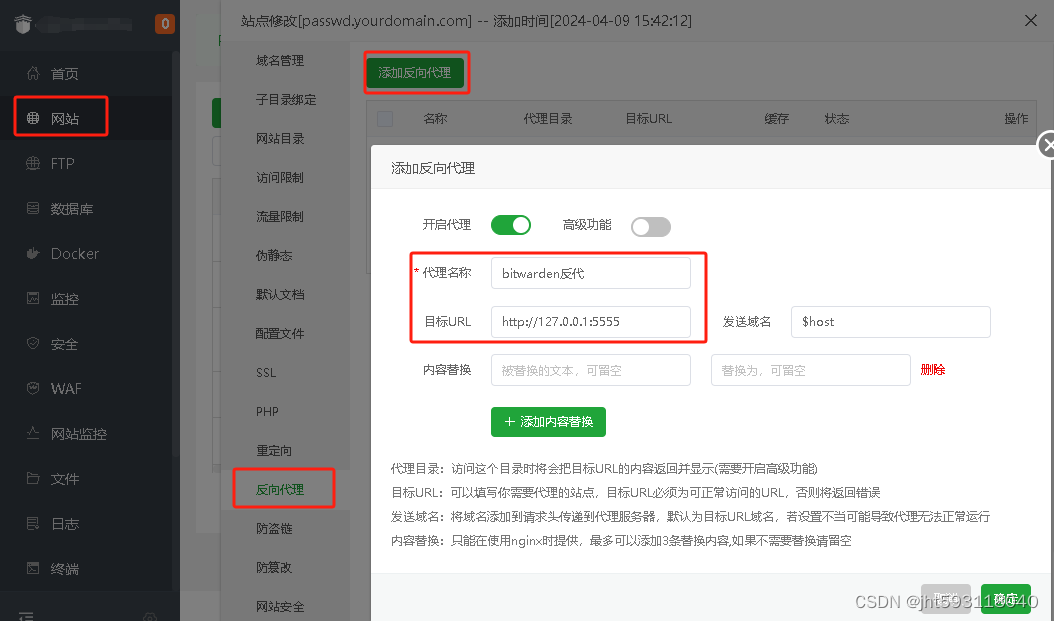 5、登录bitwarden服务端 访问https://passwd.yourdomain.com,即可访问bitwarden服务端网页 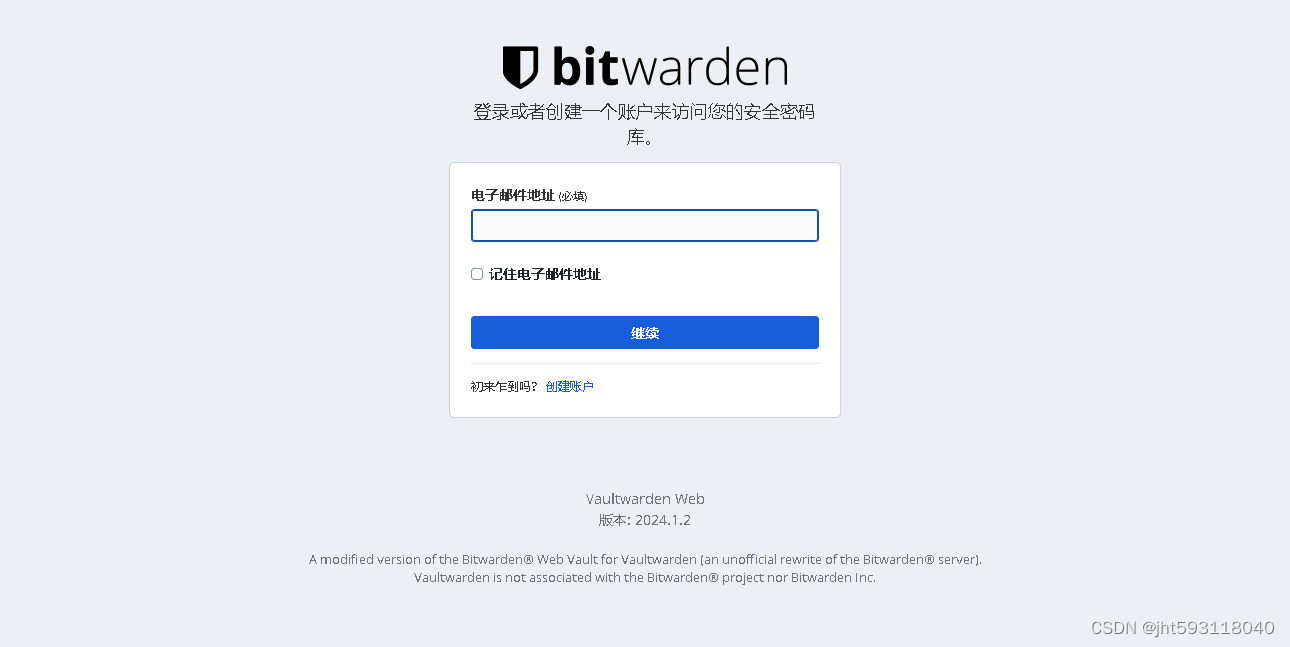 6、创建主账号 初次使用需创建账号,按照指引创建后登录即可,后期也可以在这里管理自己的密码,至此服务端建立完成。 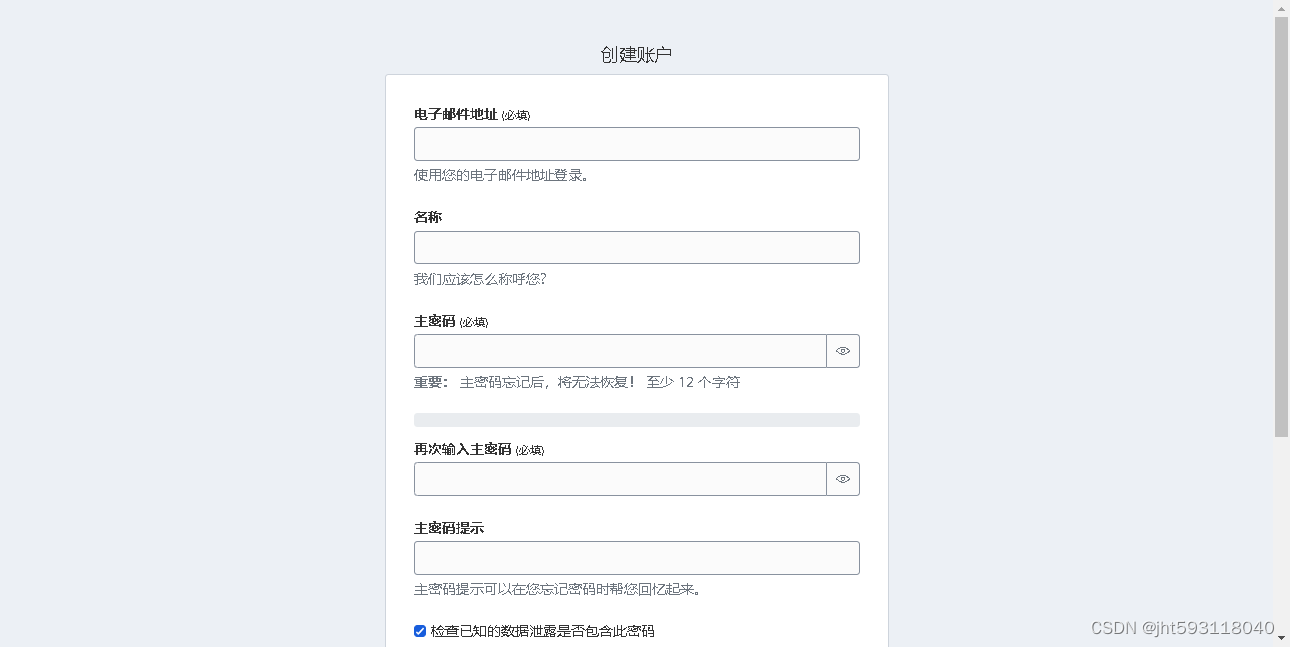 五、使用 服务端部署完成后,就可以在各个平台中使用了,以浏览器插件为例,在谷歌浏览器中添加bitwarden插件,登录界面选择自托管,服务器地址填入https://passwd.yourdomain.com,用新建的账户登录,之后在使用过程中添加各个网站的密码后,自动填充了。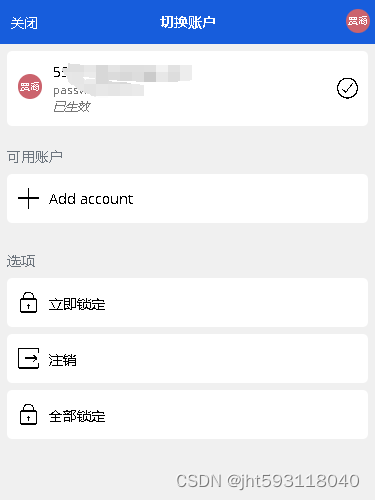 最后修改:2024 年 10 月 14 日 © 允许规范转载 打赏 赞赏作者 支付宝微信 赞 如果觉得我的文章对你有用,请随意赞赏